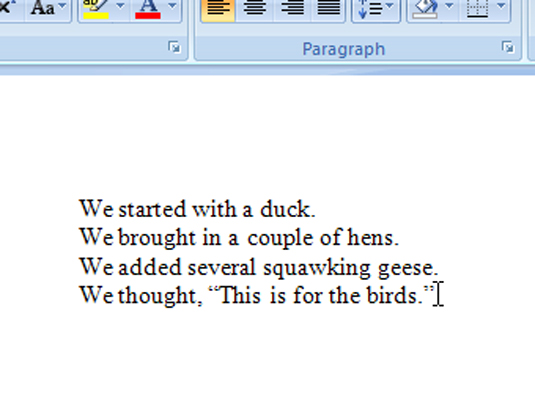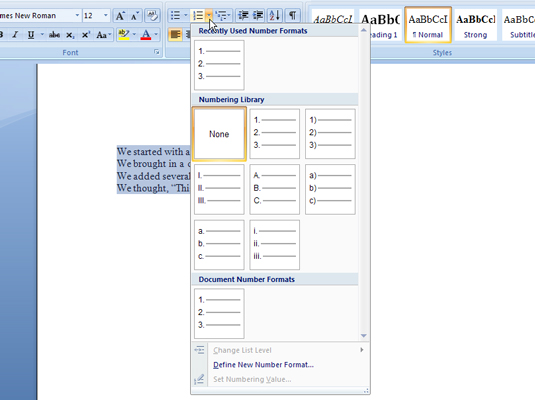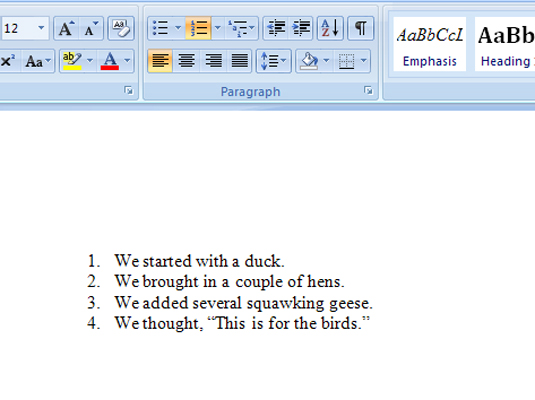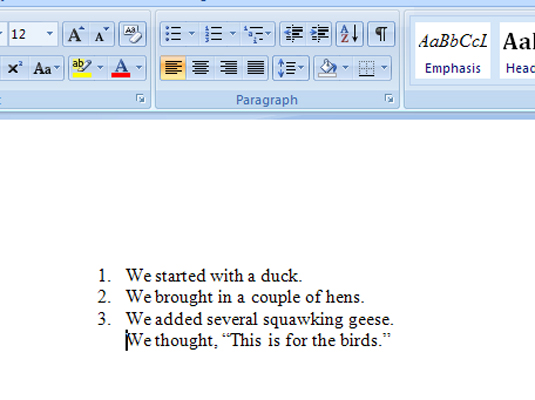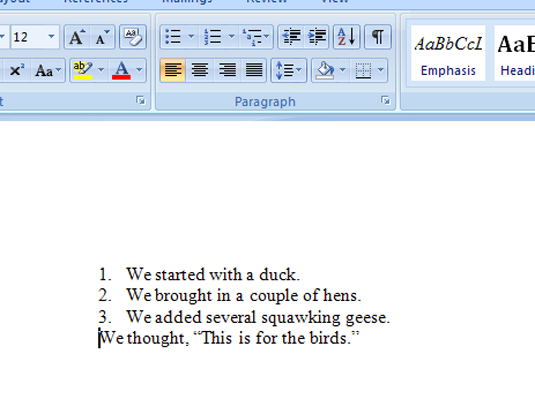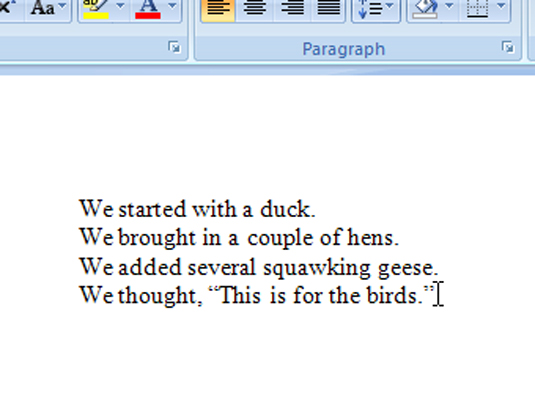
Velg teksten du vil konvertere til en nummerert liste.
Ving deg gjennom tekstvalgprosessen.
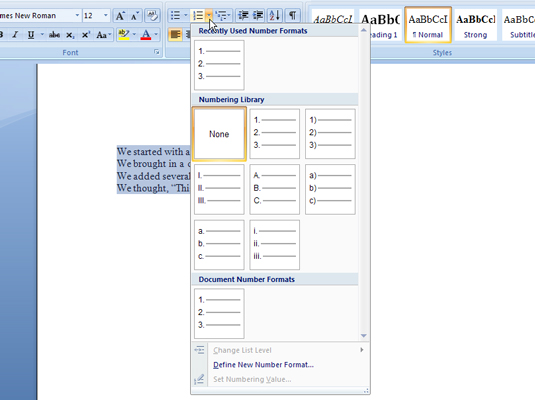
Finn Liste-knappene på Word 2007-båndet.
Holder du musepekeren over nummereringsknappen fremheves den og viser verktøytipset.
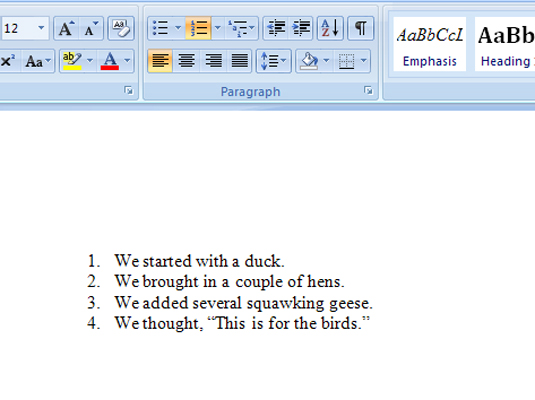
Klikk på nummereringsknappen på Word 2007-båndet.
De uthevede avsnittene endres til nummererte listeelementer.
Klikk på nummereringsknappen på Word 2007-båndet.
De uthevede avsnittene endres til nummererte listeelementer.
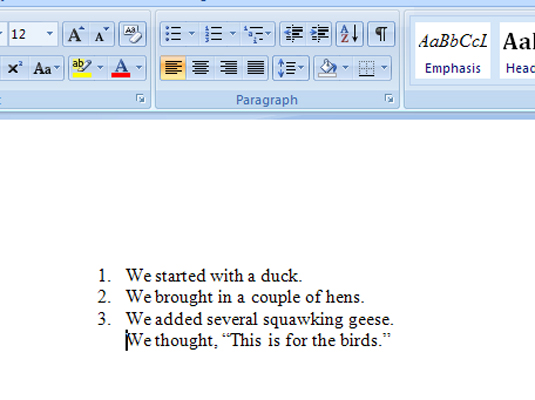
For å fjerne nummeret fra et avsnitt, men holde det på linje med listen, sett innsettingspunktet i begynnelsen av avsnittet og trykk Tilbake for å fjerne nummeret.
Avsnittet forblir venstrejustert med listen. Dette trikset fungerer med alle avsnitt i listen; bare plasser markøren i begynnelsen av avsnittet du vil endre. Ikke velg avsnittet.
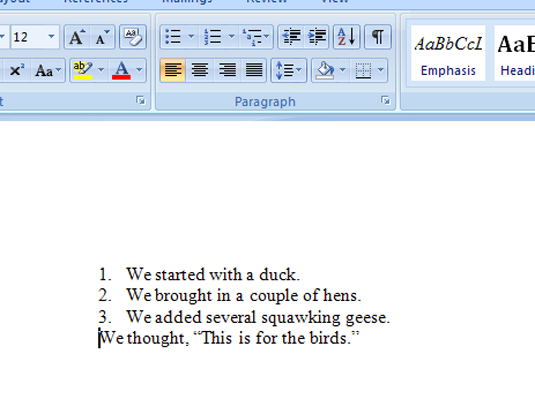
For å justere det siste avsnittet som vanlig tekst, trykk på Backspace igjen.
Word setter litt mellomrom mellom det nye normale avsnittet og det siste nummererte elementet.